A veces, cuando escribe información en una hoja de cálculo, Excel la aplica automáticamente el formato de una forma que no tenía la intención. Por ejemplo, si escribe una dirección web, Excel la convertirá en un hipervínculo. Esto puede ser muy útil, pero en ocasiones es posible que no desee aplicar este formato. En ese caso, puede desactivar el formato automático para una celda o todo el libro.
-
Mueva el puntero del mouse sobre el texto al que se le acaba de dar formato automáticamente y, a continuación, haga clic en el botón Opciones de Autocorrección que aparece. Este botón es pequeño, así que mira con atención al mover el puntero del mouse.
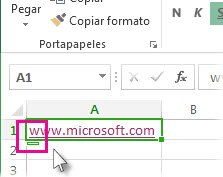
-
Para quitar el formato solo del texto que ha seleccionado, haga clic en Deshacer. Por ejemplo, si Excel un hipervínculo automáticamente y desea quitarlo, haga clic en Deshacer hipervínculo.
-
Para decirle Excel dejar de aplicar este tipo concreto de formato al libro, haga clic en Detener. Por ejemplo, si Excel un hipervínculo automáticamente y desea evitar que Excel lo haga para el resto de la hoja de cálculo, haga clic en Detener la creación automática de hipervínculos.
Establecer todas las opciones de formato automático a la vez
Si desea revisar y cambiar las opciones de formato automático a la vez, puede hacerlo en el cuadro de diálogo Autocorrección.
-
Haga clic en Archivo > Opciones.
-
En el cuadro Excel opciones, haga clic en > opciones de autocorrección.
-
En la pestaña Formato automático mientras escribe, active las casillas para el formato automático que desea usar.
-
Rutas de acceso a Internet y de red con hipervínculos: reemplaza las direcciones URL, rutas de red y direcciones de correo electrónico con hipervínculos.
-
Incluir nuevas filas y columnas en la tabla: cuando escribe datos debajo o junto a una tabla Excel, expande la tabla para incluir los nuevos datos. Por ejemplo, si tiene una tabla en las columnas A y B y escribe datos en la columna C, Excel dará formato automáticamente a la columna C como parte de la tabla.
-
Rellenar fórmulas en tablas para crear columnas calculadas: Aplica una fórmula a todas las celdas de una columna Excel tabla.
-
Nota: Si desea establecer cómo aparecen los números ylas fechas, puede hacerlo en la pestaña Inicio del grupo Número. No forma parte del formato automático.
Esta característica no está disponible en Excel para la Web.
Si tiene la Excel de escritorio, puede usar el botón Abrir en Excel para abrir el libro y deshacer el formato automático.
¿Necesita más ayuda?
Siempre puede preguntar a un experto en Excel Tech Community u obtener soporte técnico en Comunidades.







